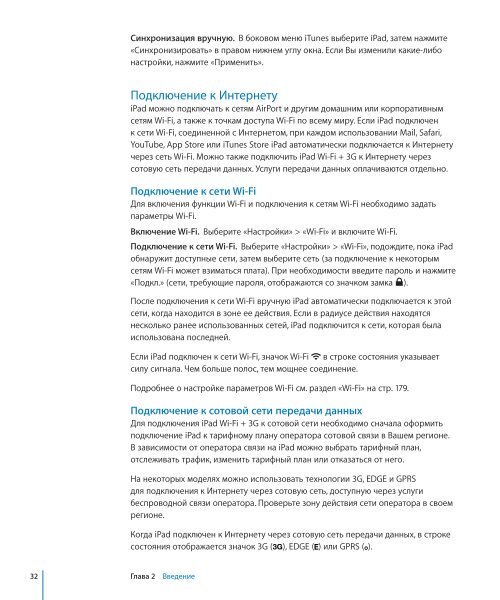iPad Руководство пользователя - Support - Apple
iPad Руководство пользователя - Support - Apple
iPad Руководство пользователя - Support - Apple
You also want an ePaper? Increase the reach of your titles
YUMPU automatically turns print PDFs into web optimized ePapers that Google loves.
32 Глава 2 Введение<br />
Синхронизация вручную. В боковом меню iTunes выберите <strong>iPad</strong>, затем нажмите<br />
«Синхронизировать» в правом нижнем углу окна. Если Вы изменили какие-либо<br />
настройки, нажмите «Применить».<br />
Подключение к Интернету<br />
<strong>iPad</strong> можно подключать к сетям AirPort и другим домашним или корпоративным<br />
сетям Wi-Fi, а также к точкам доступа Wi-Fi по всему миру. Если <strong>iPad</strong> подключен<br />
к сети Wi-Fi, соединенной с Интернетом, при каждом использовании Mail, Safari,<br />
YouTube, App Store или iTunes Store <strong>iPad</strong> автоматически подключается к Интернету<br />
через сеть Wi-Fi. Можно также подключить <strong>iPad</strong> Wi-Fi + 3G к Интернету через<br />
сотовую сеть передачи данных. Услуги передачи данных оплачиваются отдельно.<br />
Подключение к сети Wi-Fi<br />
Для включения функции Wi-Fi и подключения к сетям Wi-Fi необходимо задать<br />
параметры Wi-Fi.<br />
Включение Wi-Fi. Выберите «Настройки» > «Wi-Fi» и включите Wi-Fi.<br />
Подключение к сети Wi-Fi. Выберите «Настройки» > «Wi-Fi», подождите, пока <strong>iPad</strong><br />
обнаружит доступные сети, затем выберите сеть (за подключение к некоторым<br />
сетям Wi-Fi может взиматься плата). При необходимости введите пароль и нажмите<br />
«Подкл.» (сети, требующие пароля, отображаются со значком замка ).<br />
После подключения к сети Wi-Fi вручную <strong>iPad</strong> автоматически подключается к этой<br />
сети, когда находится в зоне ее действия. Если в радиусе действия находятся<br />
несколько ранее использованных сетей, <strong>iPad</strong> подключится к сети, которая была<br />
использована последней.<br />
Если <strong>iPad</strong> подключен к сети Wi-Fi, значок Wi-Fi в строке состояния указывает<br />
силу сигнала. Чем больше полос, тем мощнее соединение.<br />
Подробнее о настройке параметров Wi-Fi см. раздел «Wi-Fi» на стр. 179.<br />
Подключение к сотовой сети передачи данных<br />
Для подключения <strong>iPad</strong> Wi-Fi + 3G к сотовой сети необходимо сначала оформить<br />
подключение <strong>iPad</strong> к тарифному плану оператора сотовой связи в Вашем регионе.<br />
В зависимости от оператора связи на <strong>iPad</strong> можно выбрать тарифный план,<br />
отслеживать трафик, изменить тарифный план или отказаться от него.<br />
На некоторых моделях можно использовать технологии 3G, EDGE и GPRS<br />
для подключения к Интернету через сотовую сеть, доступную через услуги<br />
беспроводной связи оператора. Проверьте зону действия сети оператора в своем<br />
регионе.<br />
Когда <strong>iPad</strong> подключен к Интернету через сотовую сеть передачи данных, в строке<br />
состояния отображается значок 3G ( ), EDGE ( ) или GPRS ( ).